这个本是我17年购买的,当时对比了好几款,发现当时华为新出的这款笔记本不管是颜值、配置还是价格相较于其他本有很大的优势。MateBook D入手时自带正版Windows 10家庭版,在使用了一年以后,发现C盘的空间时越来越少,于是就想着要给他重装系统来焕发它的活力,毕竟配置还没有落伍嘛。
作为爱折腾的我,自然对电脑重装系统的工作了然于心。但是经过大半天的折腾,发现这系统愣是装不上呀,先后遇到了如下的问题:
1、开机按F12无法识别启动U盘
2、在进入WinPE后,安装ghost系统,总是在进度条走到100%的时候提示安装失败。
为此我又琢磨了一下午,不断的搜索,翻阅各大论坛,终于找到了失败的原因。现将完整的安装步骤毫无保留的写出来,希望给这款笔记本装系统的朋友带来帮助。
1、制作PE盘,这里推荐一款纯净的PE工具箱。注意:切记在制作PE盘的时候,一定要选择UEFI启动,我的U盘就是因为之前不是UEFI启动导致电脑无法识别为启动项。
2、下载Win10系统,我经常在12星座系统下载。注意:此时千万不要下载GHO版本的系统,一定要下载ISO格式的系统,否则你是安装不成功的。
3、把PE盘插入笔记本,然后开机按F12键,系统便会进入启动项选择界面,这里选择你的PE盘
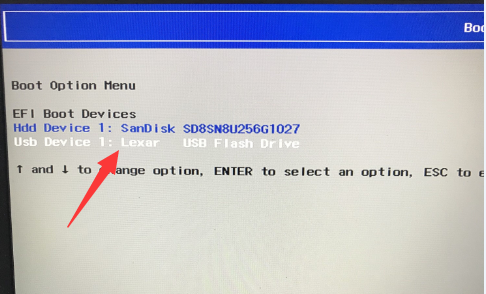
4、然后系统会被引导进入WinPE,进入PE后,通过虚拟光驱加载加载ISO后缀的系统
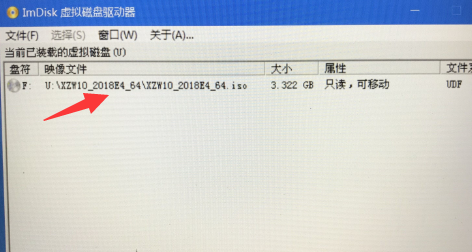
5、双击箭头所指的镜像文件,在打开的文件夹内再双击setup.exe,然后按照安装提示一步一步来安装就可以啦。
安装完系统后,可能有好多驱动都没有装。本想通过驱动精灵来安装,无奈连无线网卡驱动都没有,根本就木有办法联网嘛。此时,你需要自己去华为网站下载驱动进行手动安装,可以全部下载来安装,当然也可以只下载无线网卡驱动,让笔记本连上网后再用驱动精灵安装其他的驱动都是可以滴。
至此,相信你心爱的本本已经成功重装了系统。如果有什么疑问,欢迎留言给我哦。